大家经常使用Word2013吧,那大家知道如何在Word2013中显示和隐藏段落标记吗?下面小编就给大家分享一下在Word2013中显示和隐藏段落标记的方法,希望会对你有所帮助。
Word 2013中显示和隐藏段落标记的操作步骤:
第1步,打开Word 2013文档窗口,依次单击“文件”→“选项”命令,如图1所示。
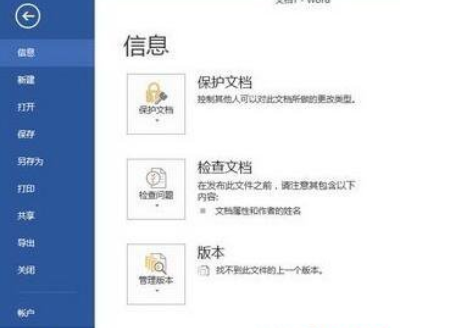
图1 选择“选项”命令
第2步,打开“Word选项”对话框,切换到“显示”选项卡。在“始终在屏幕显示这些格式标记”区域取消“段落标记”复选框,则Word 2013文档将隐藏段落标记。选中“段落标记”复选框则显示段落标记。设置完毕单击“确定”按钮,如图2所示。
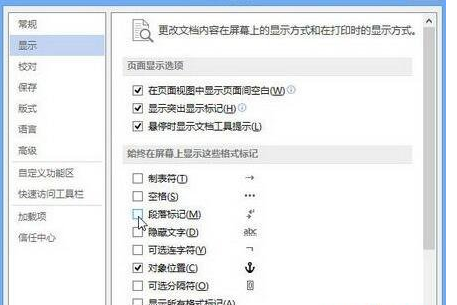
图2 取消“段落标记”复选框
以上就是如何在Word2013中显示和隐藏段落标记的全部内容了,大家都学会了吗?
 天极下载
天极下载





































































 腾讯电脑管家
腾讯电脑管家
 火绒安全软件
火绒安全软件
 微信电脑版
微信电脑版
 钉钉电脑版
钉钉电脑版
 微信最新版
微信最新版
 CF活动助手
CF活动助手
 向日葵远程控制软件
向日葵远程控制软件
 快吧游戏盒
快吧游戏盒